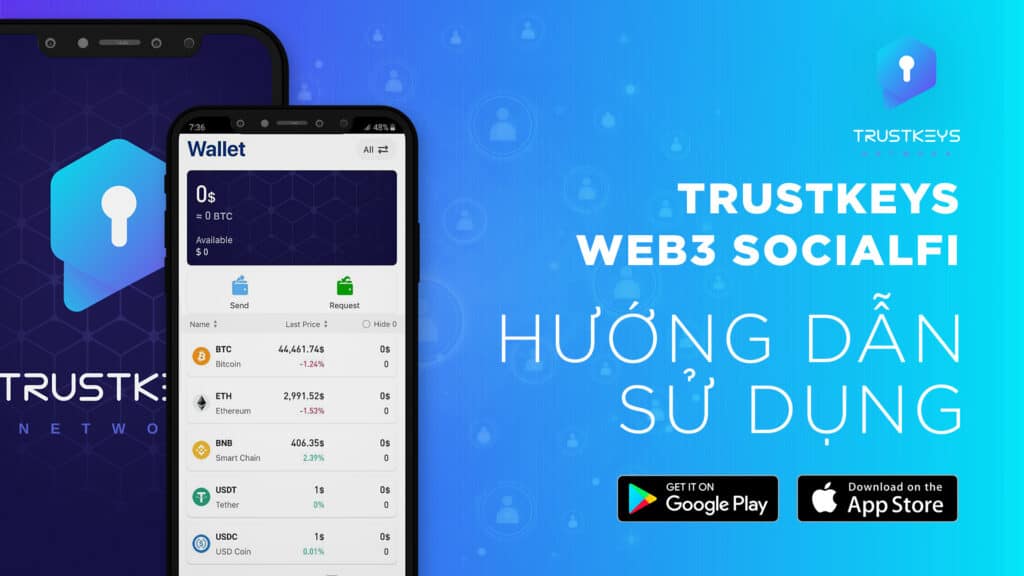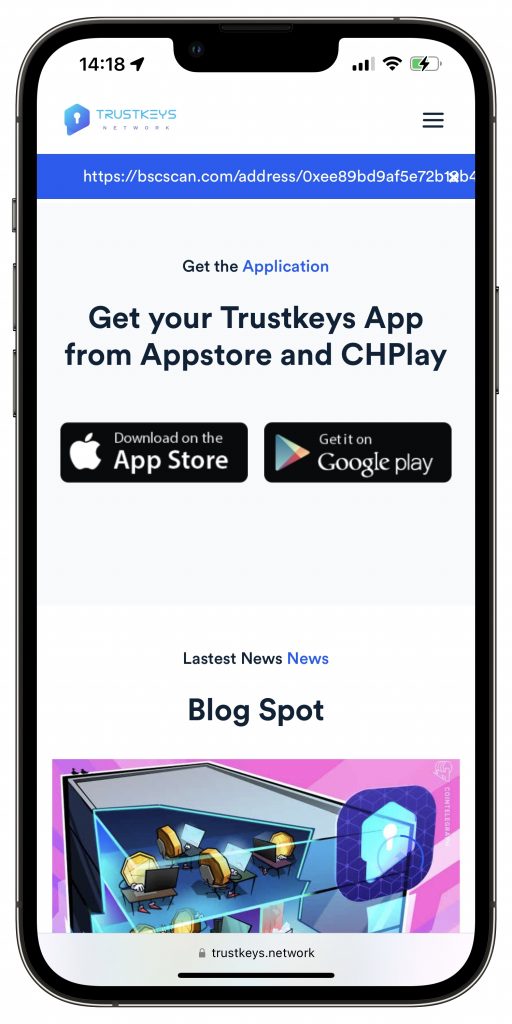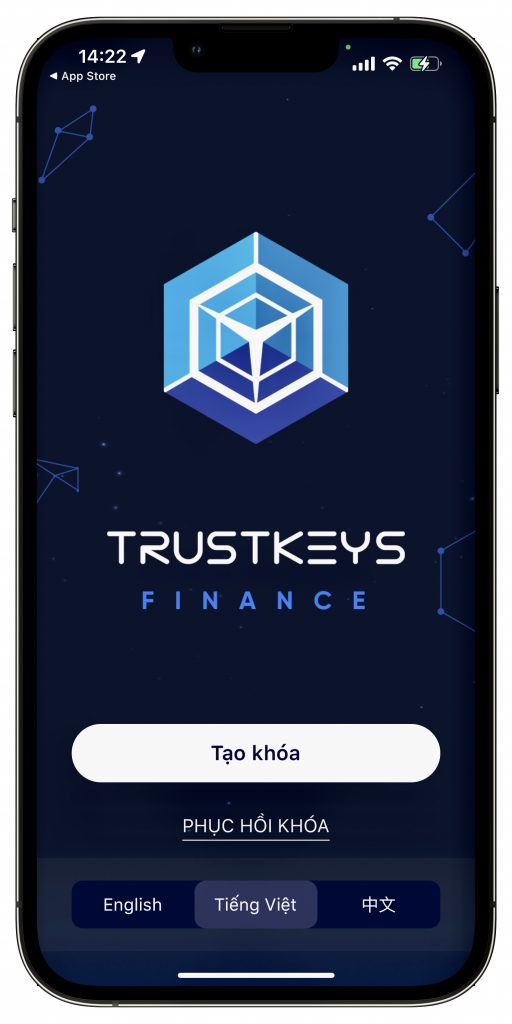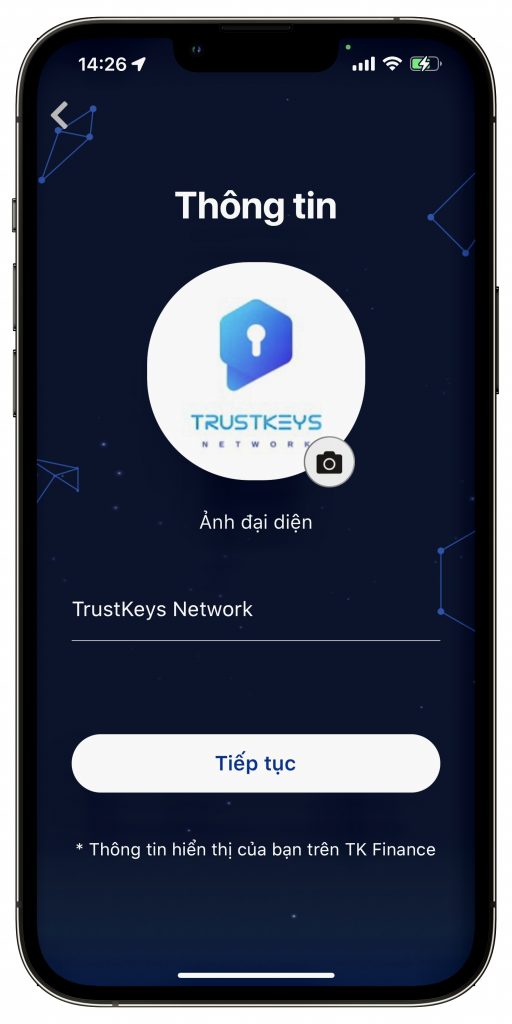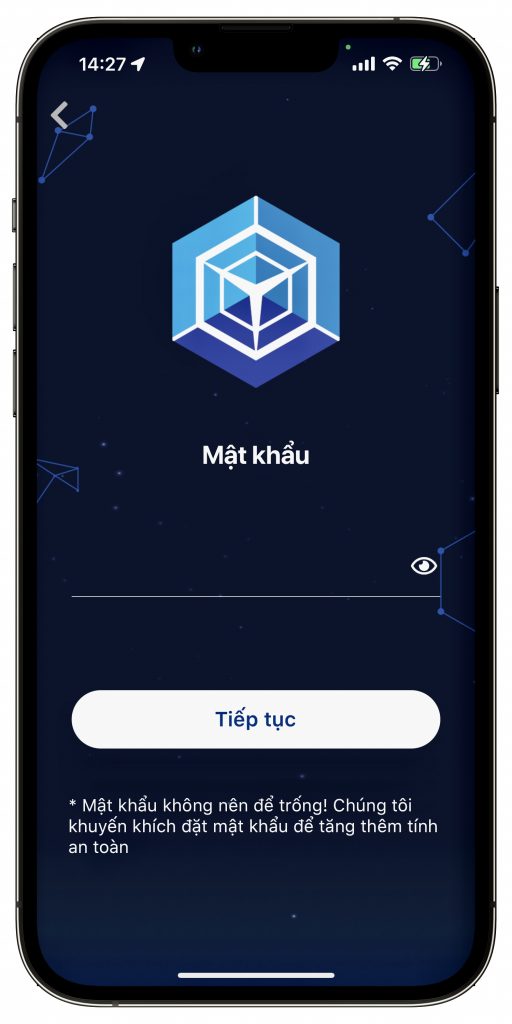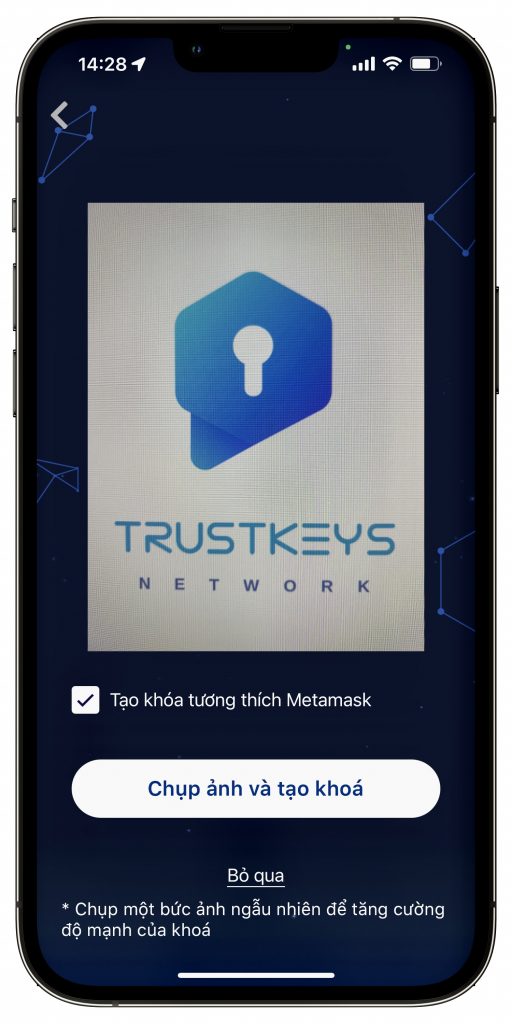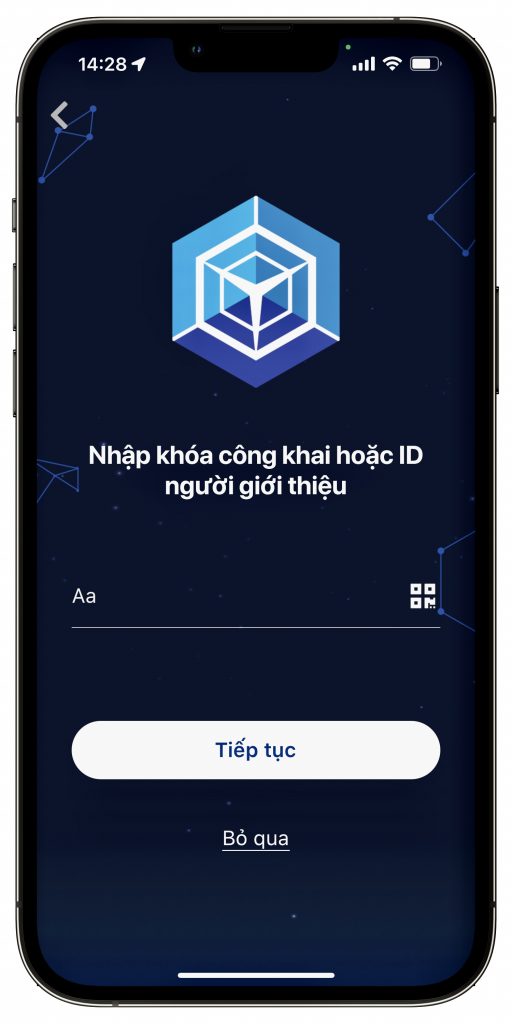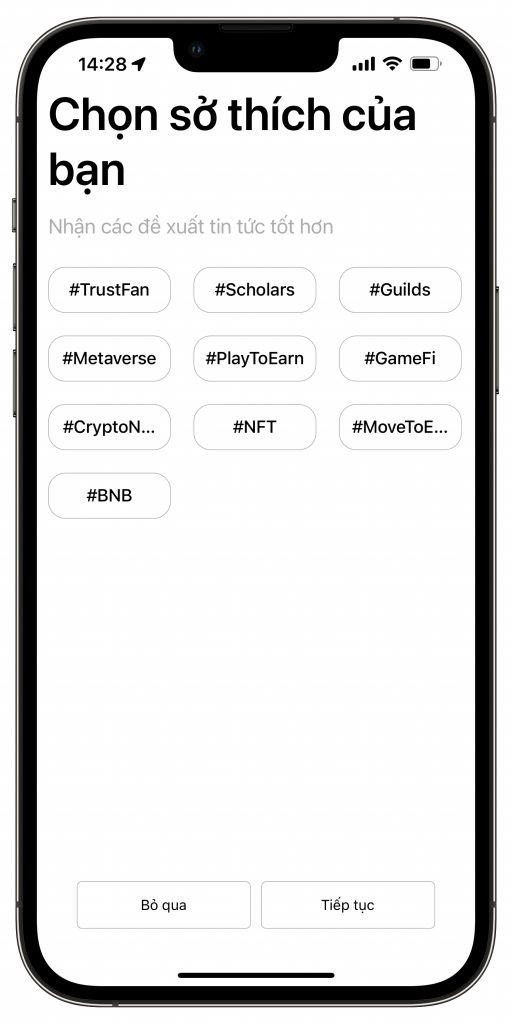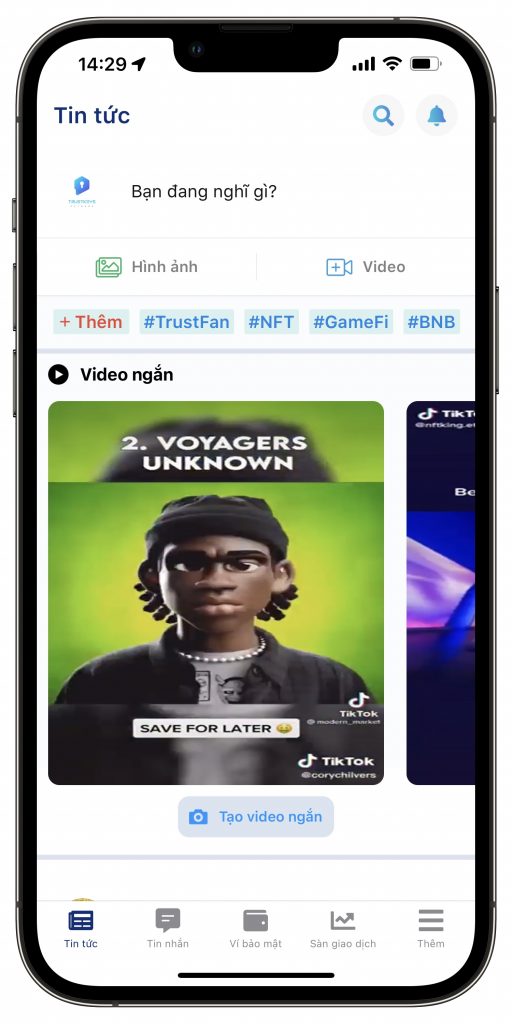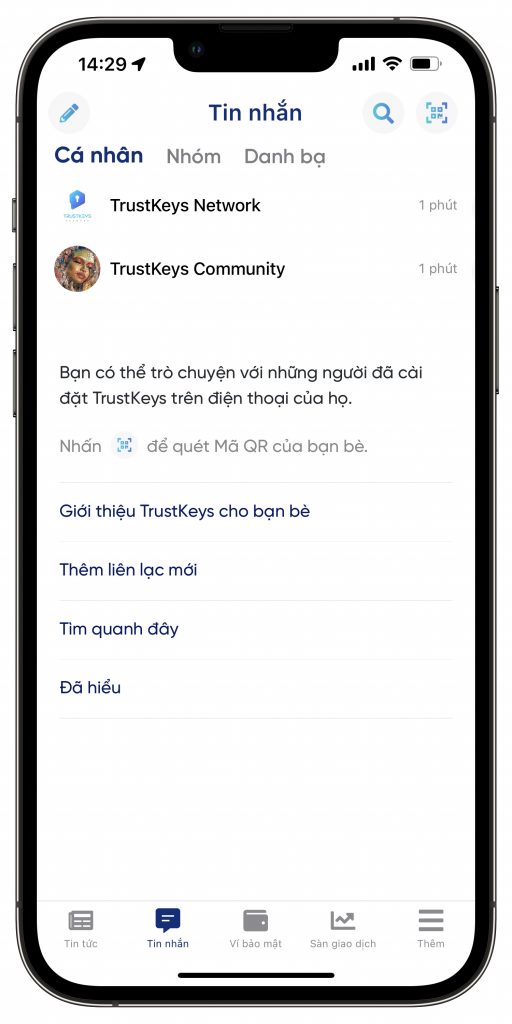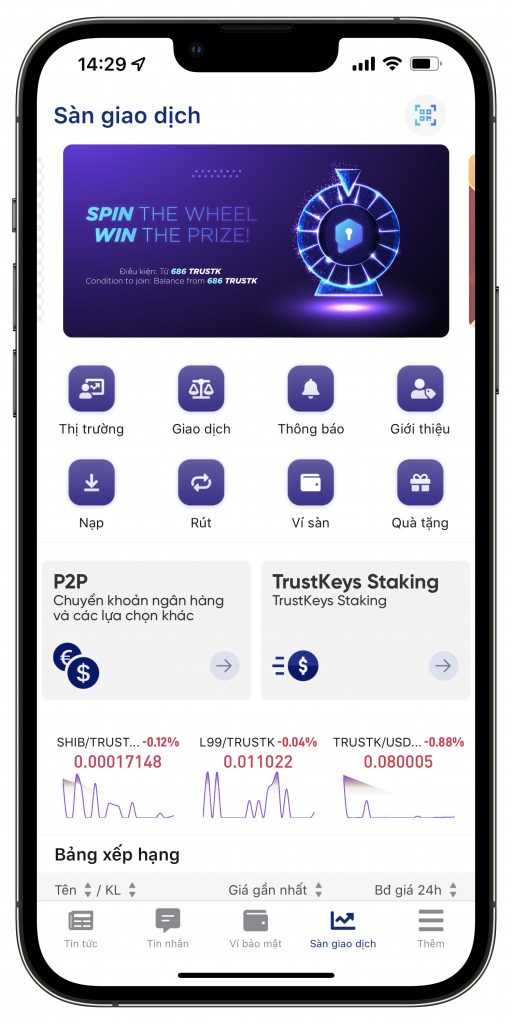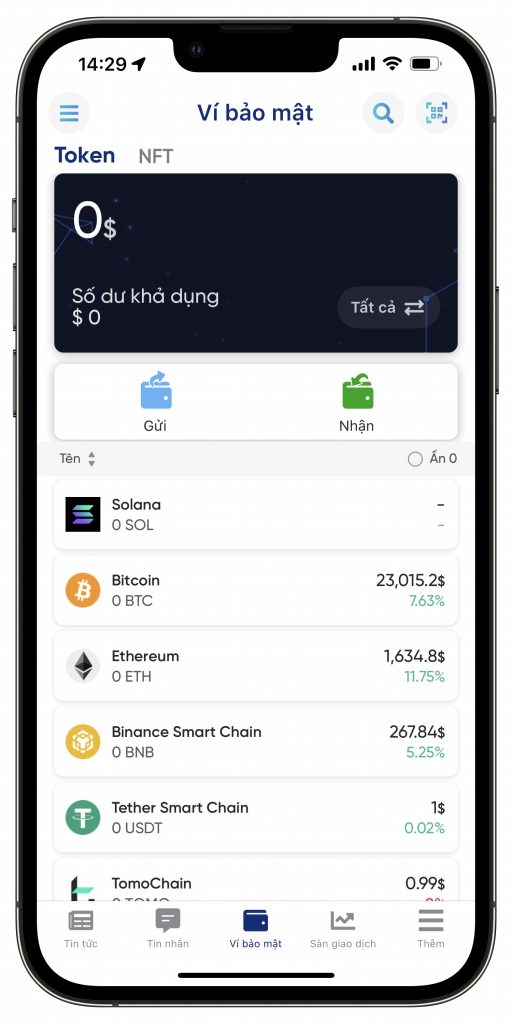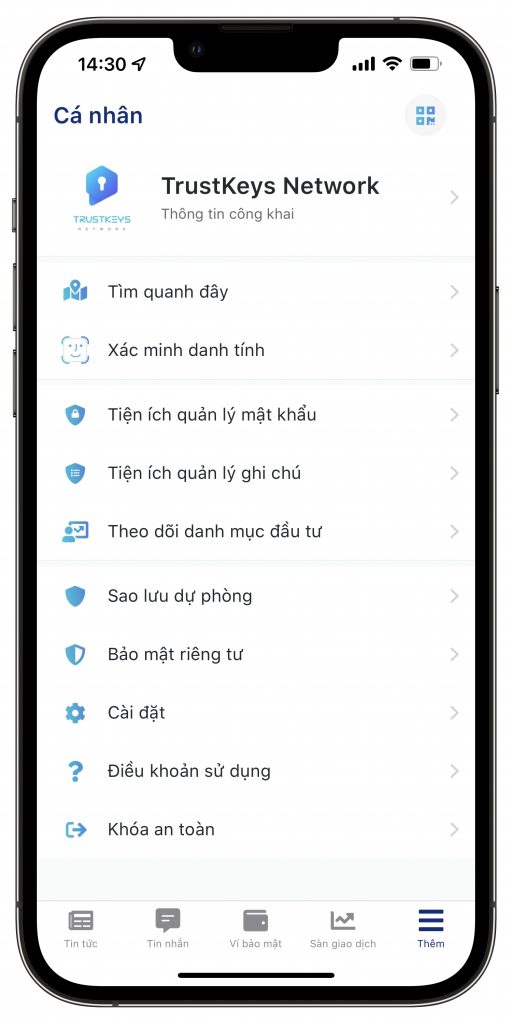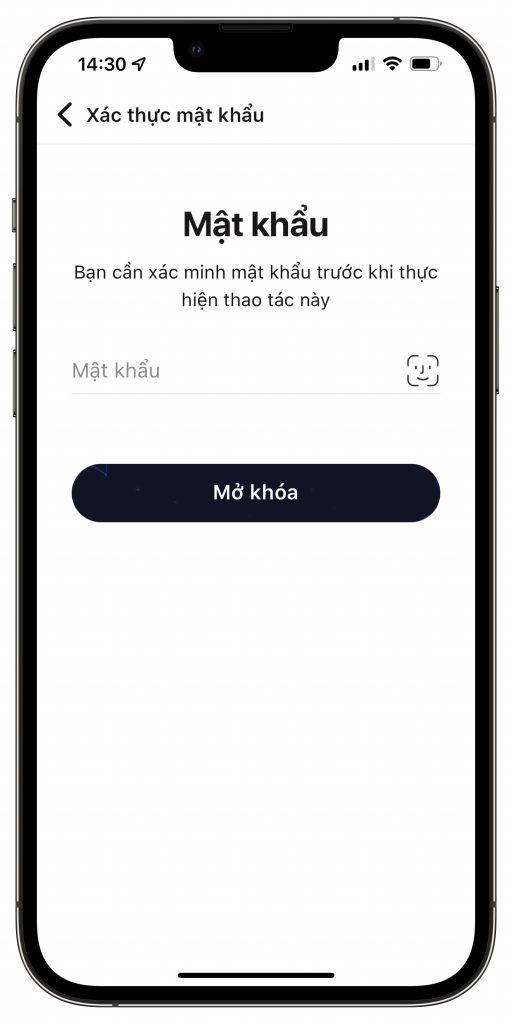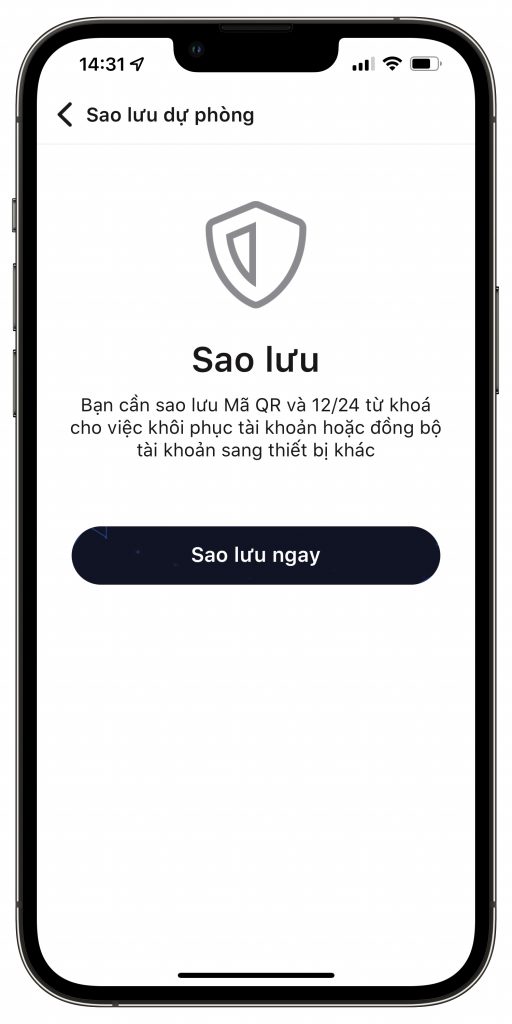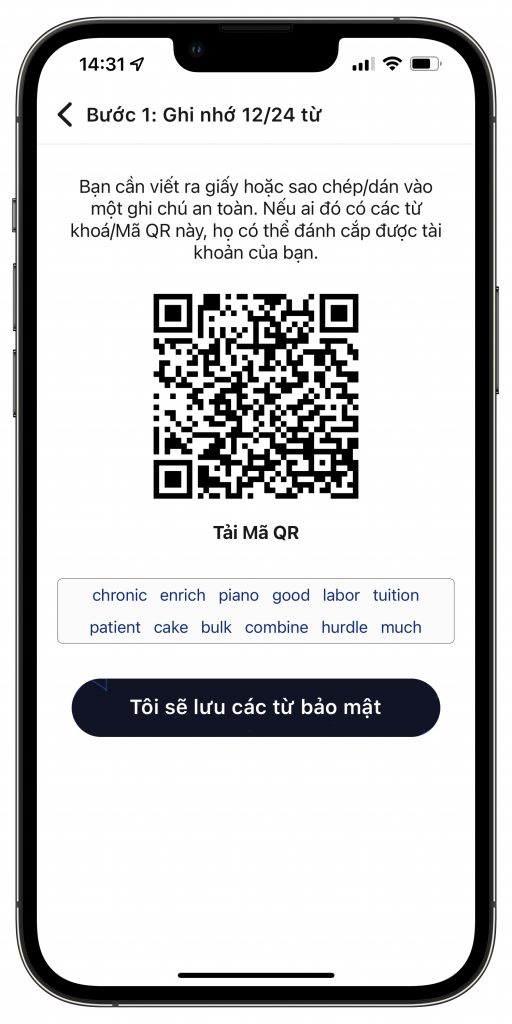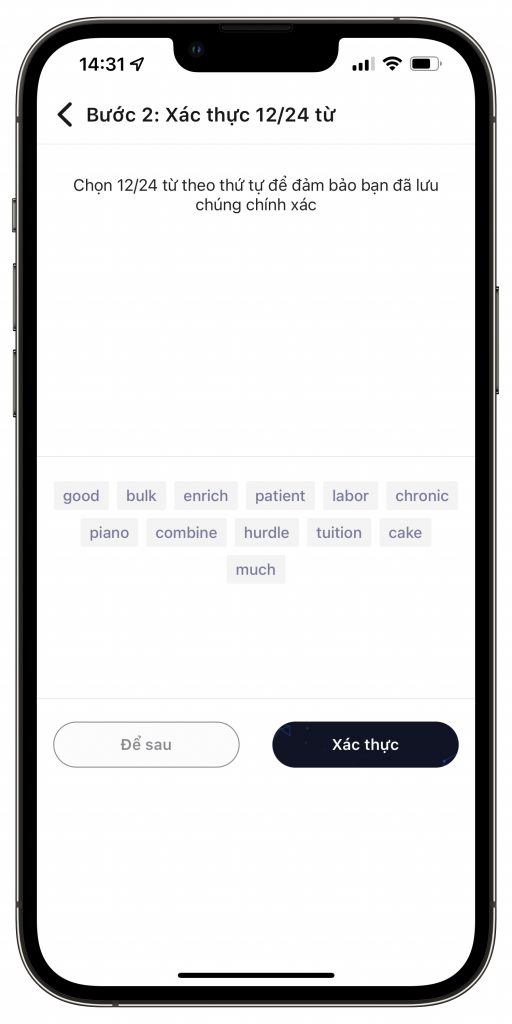Chào anh em, bài viết này sẽ giúp anh em cài đặt và sử dụng ứng dụng TrustKeys Web3 SocialFi một cách thật đơn giản và dễ hiểu. Cùng Alex thực hiện các bước hướng dẫn dưới đây nhé.
Phần 1: Cách cài đặt ứng dụng TrustKeys Web3 SocialFi
Bước 1: Truy cập liên kết: https://trustkeys.network/#downloadapp để tùy chọn ứng dụng cho hệ điều hành tương ứng của bạn, hoặc bấm vào link tải trực tiếp dưới đây:
Bước 2: Sau khi cài đặt thành công chúng ta sẽ mở ứng dụng và chọn “Tạo khóa“
Bước 3: Màn hình hiển thị tiếp theo bạn chọn Ảnh đại diện bằng cách chụp ảnh mới hoặc chọn ảnh từ thư viện, và tên hiển thị của tài khoản, ví dụ ở đây là “TrustKeys Network“, sau đó Click vào “Tiếp tục“
Bước 4: Tiếp theo bạn Tạo mật khẩu đăng nhập và Click vào Tiếp tục
Bước 5: Tiếp theo bạn Click vào “Chụp ảnh và tạo khóa” chụp một tấm ảnh bất kỳ để tạo khóa ngẫu nhiên cho tài khoản (lưu ý cần cho phép ứng dụng sử dụng camera), hoặc bấm Bỏ qua để bỏ qua bước này
Bước 6: Tiếp theo bạn nhập ID của người giới thiệu và bấm Tiếp tục, hoặc nếu không có bạn có thể bấm vào Bỏ qua
Vậy là bạn đã hoàn thành việc tạo tài khoản thành công và giao diện được hiện ra như hình bên dưới.
Ở đây bạn chọn các nội dung mình quan tâm và bấm tiếp tục để vào giao diện chính của ứng dụng, hoặc có thể bấm Bỏ qua
Phần 2: Hướng dẫn sử dụng TrustKeys Web3 SocialFi
Phần giao diện trong ứng dụng có các TAB gồm: Tin nhắn, Tin tức, Sàn giao dịch, Ví Bảo mật và Thêm được thể hiện ở các hình ảnh dưới đây:
- Tab Tin tức: Đây chính là mạng xã hội phi tập trung định danh Blockchain mà chúng tôi đã giới thiệu trong các bài viết khác có liên quan. Bạn có thể đăng, chia sẻ thông tin của mình, tạo các bình luận, like, chia sẻ các bài viết hữu ích khác một cách rất đơn giản tương tự như những gì bạn đã từng tham gia ở mạng xã hội khác.
2. Tab Tin nhắn: Bạn có thể dễ dàng trò chuyện với những người khác thông qua việc giới thiệu những người trong danh bạ, hoặc tìm kiếm bạn bè của mình (những người đã cài đặt TrustKeys App) thông qua quét QR hoặc Public Key của họ. Tìm hiểu thêm ở bài viết: Khóa định danh là gì. Ứng dụng tin nhắn cho phép bạn nhắn tin, cuộc gọi thoại, cuộc gọi video, tạo nhóm trò truyện, và đặc biệt có chức năng hẹn giờ hiển thị tin nhắn 5 giây, 10 giây… giúp bảo mật thông tin cao hơn nữa.
3. Tab Sàn giao dịch: Có các chức năng cơ bản của một sàn giao dịch tiền ảo, được thiết kế giao diện đơn giản và dễ thao tác. TrustKeys đang tiếp tục phát triển để có thêm nhiều tính năng mới như đã trình bài trong bài viết: Giới thiệu hệ sinh thái TrustKeys Network
4. Tab Ví bảo mật
Ví hỗ trợ đa chuỗi giúp bạn dễ dàng quản lý các tài sản của mình. Trong tương lai thì nó sẽ được tích hợp thêm để có thể lưu vật phẩm NFT như đã công bố. Việc tích hợp Ví vào ứng dụng giúp bạn thuận tiện hơn trong mọi hoạt động đầu tư, quản lý tài sản của mình mà không gặp phải những rắc rối không đáng có.
5. Tab Thêm
Hiển thị các chức năng như hình dưới đây trong đó có 2 mục mà bạn có thể sẽ quan tâm hơn cả gồm: Thông tin công khai và Bảo mật riêng tư
5.1. Bạn Click vào Thông tin công khai để có thể chỉnh sửa và bổ sung thêm (mũi tên chỉ). Trong đó thì thông tin khóa định danh và mã QR bên dưới là thông tin duy nhất tồn tại trên hệ thống, xác định đó là tài khoản của bạn, bạn có thể gửi thông tin này cho bạn bè để họ có thể tìm thấy bạn bằng cách quét hình ảnh QR của bạn hoặc tìm kiếm bạn bằng cách copy khóa định danh và past vào ô tìm kiếm.
5.2. Bạn chọn Bảo mật riêng tư để lấy khóa bí mật giúp bạn khôi phục tài khoản ở bất cứ lúc nào, thực hiện như hướng dẫn dưới đây:
Bước 1: Chọn Bảo mật riêng tư và sau đó điền mật khẩu đăng nhập của tài khoản, Click Mở khóa
Bước 2: Tiếp tục chọn chức năng Sao lưu dự phòng, màn hình sẽ hiện ra như dưới đây và chọn Sao lưu ngay
Tiếp theo sẽ hiện ra cụm từ khóa gồm 24 từ bảo mật theo thứ tự và hình QR như hình dưới đây, bạn chỉ cần click để chép lại cụm từ khóa này hoặc chụp ảnh màn hình mã QR để lưu ở một nơi “Bí mật” để có thể khôi phục lại toàn bộ tài khoản TrustKeys của mình bất cứ lúc nào. Đặc biệt bạn không được tiết lộ thông tin này cho bất cứ ai để tránh bị mất các tài sản trong tài khoản của bạn nhé.
Tiếp theo bạn chọn “Tôi sẽ lưu các từ bảo mật” và chọn theo thứ tự các từ bảo mật trước đó, nếu bạn không nhớ chính xác thì có thể chọn Để sau.
Ngoài các chức năng chính như bài viết đã đề cập thì ứng dụng còn có thêm nhiều các chức năng khác mà bạn có thể “tự vọc”, trong đó có một số chức năng độc đáo có thể kể đến như:
- Tìm bạn quanh đây: giúp kết nối những người gần bạn.
- Tiện ích quản lý mật khẩu: giúp bạn lưu mật khẩu của toàn bộ các ứng dụng hoặc trang web đã có, hoặc tự tạo một mật khẩu “cực khó” để bảo mật cao mà bạn không cần phải nhớ vì đã có TrustKeys lưu thay bạn.
- Tiện ích quản lý ghi chú: tạo các ghi chú cần thiết, nhắc nhở bạn hoặc lưu các sự kiện quan trọng.
Như vậy bài viết trên Alex đã giúp bạn biết cách cài đặt ứng dụng cũng như những chức năng cơ bản của TrustKeys SupperApp. Nếu có bất cứ thắc mắc nào vui lòng inbox để được giải đáp theo thông tin cộng đồng dưới đây nhé.
- Trang tin cộng đồng: https://blog.trustkeys.network/
- Group Telegram:
- + Quốc tê: https://t.me/trustkeysuperapp
- + Việt Nam: https://t.me/trustkeysvn
- Kênh twitter: https://twitter.com/TrustKeysGlobal
- Kênh Facebook: https://www.facebook.com/trustkeys.network/
- Youtube: https://www.youtube.com/channel/UCOc5zYsve_1TOvxRqnk7gmg